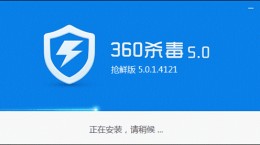清爽视频编辑器怎么裁剪视频画面,不少的小伙伴们也是在使用这款剪辑软件,对于软件中的功能也是不太的了解,对此也是比较的关心这个怎么裁剪视频画面,下面就给大家带来详细介绍。
清爽视频编辑器怎么裁剪视频画面

1、点击打开清爽视频编辑器app。
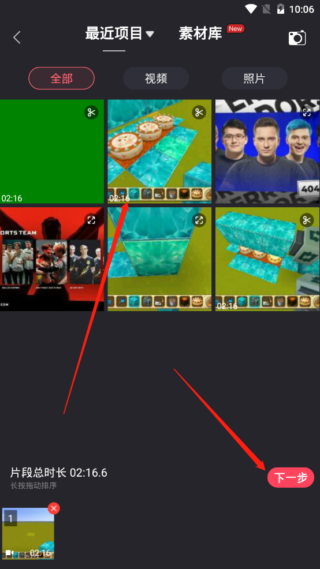
2、点击视频编辑,然后在导入需要进行裁剪的视频。
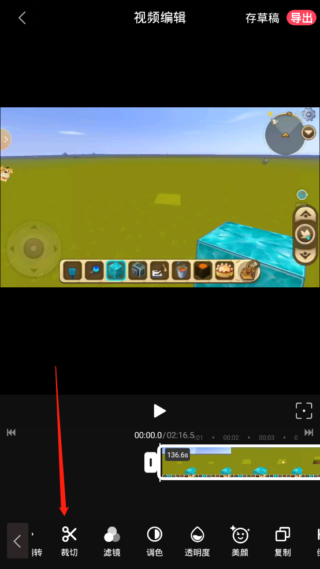
3、选中视频后,在下方寻找到“裁切”功能,并点击进入。
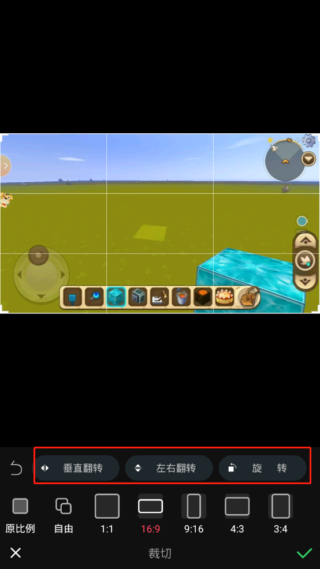
4、当然用户可以先把原视频进行旋转,把视频防线调整好。
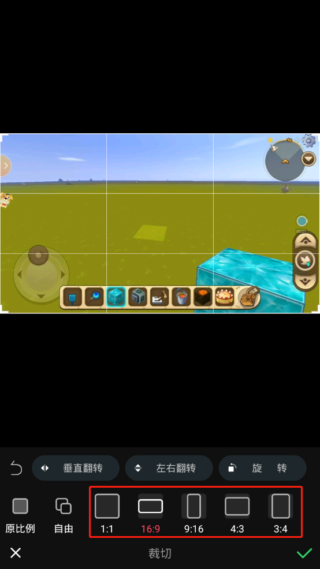
5、用户可以在下方选择裁剪的比例。(也就是裁剪的框的比例固定好了可以放大缩小)
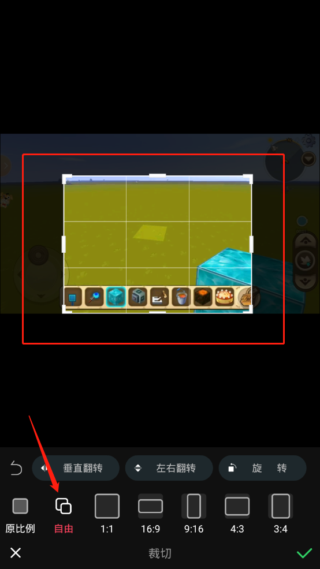
6、可以选择自由,这样用户就可以调整视频中的白色裁剪框,自由缩放剪切大小和位置。
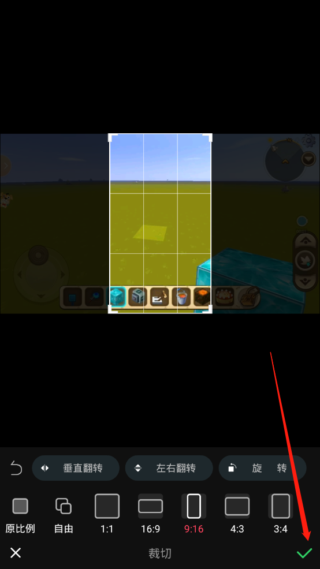
7、裁剪后以后就可以点击右下角的“√”,就回到了剪辑的主界面,然后预览视频,没有问题就点击右上角的“导出”并保存。
总结:导入视频素材→找到裁切功能→选择需要裁切的大小或者比例→完成裁切预览视频并保存